Tukaj je kul trik, ki sem ga prebral na blogu InDesign.
Korak 1
Narišem krog s pritisnjeno tipko Shift, da postane res krog. Krogu dodam modro konturo z 5 slikovnimi točkami in nastavim, katero konturo želim, na primer valovito črto.
• Kontura: 5 Pt
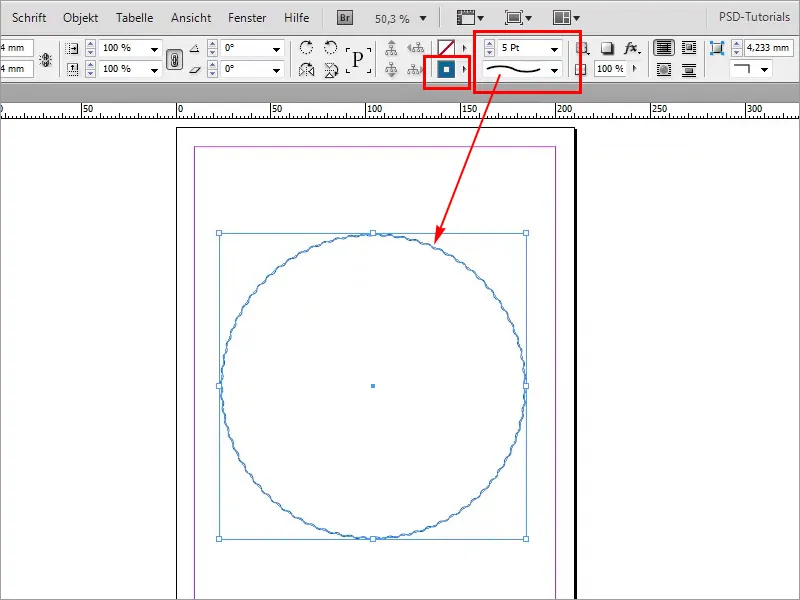
Korak 2
Želim, da je kontura veliko debelejša. Težava je v tem, da se valovi vedno bolj zmanjšujejo.
• Kontura: 33 Pt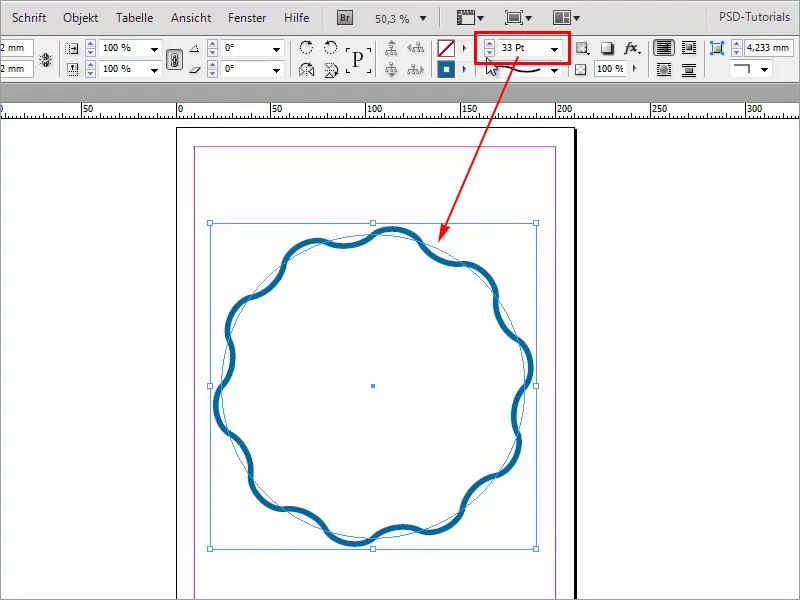
Korak 3
To je škoda. Morda tega sploh nočem. Kako si lahko pomagam? Poiščimo rešitev v Illustraterju. Tudi to obliko bi z veseljem imel, le z debelejšo konturo. Krog kliknem in z Ctrl+C kopiram celotno.
• Kontura: 13 Pt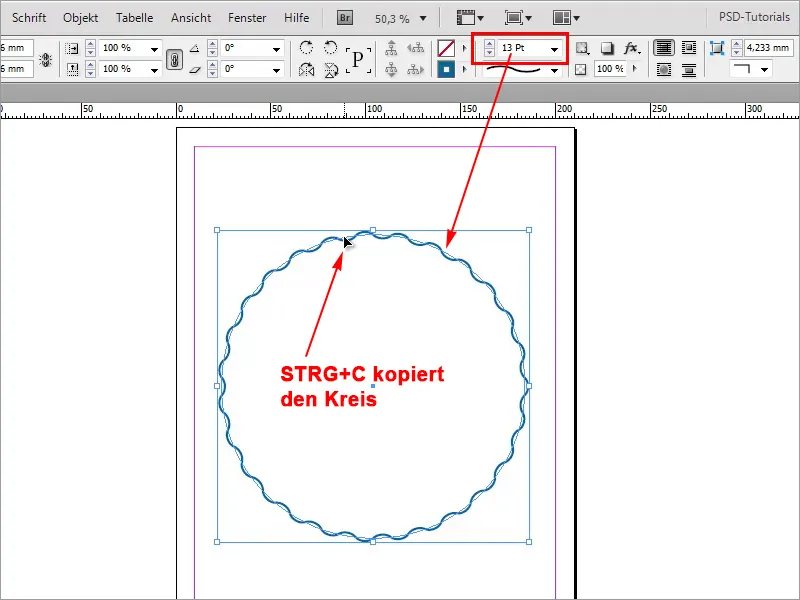
Korak 4
Sedaj vstopim v Illustrator in ustvarim novo datoteko. Datoteka>Novo…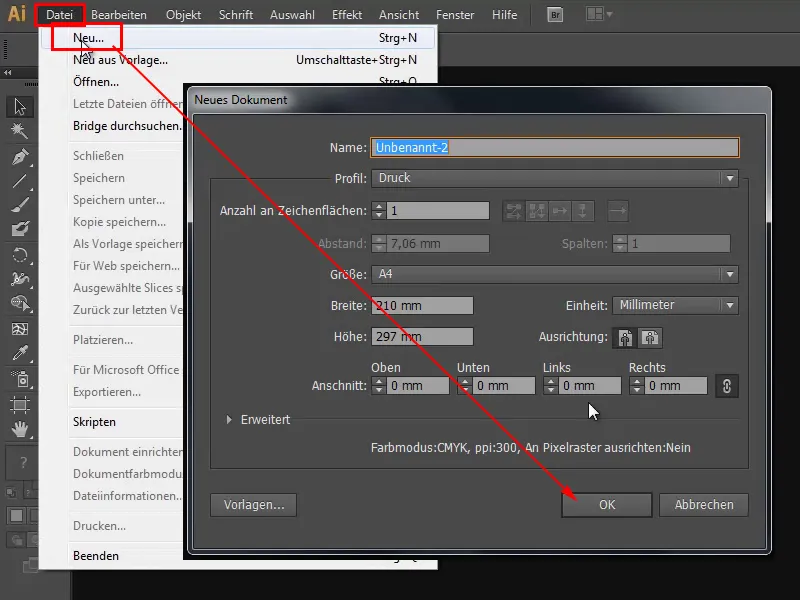
Korak 5
Z Ctrl+V vstavim kopirano.
Korak 6
Pritisnem F7 in odprem Plasti ploščo. Tu odprem vse do najmanjše podrobnosti in prav ta pot, bi jo rad imel. Kliknem ta majhen krog vzdolžno na desni. Nato znova kopiram z Ctrl+C vse v odložišče.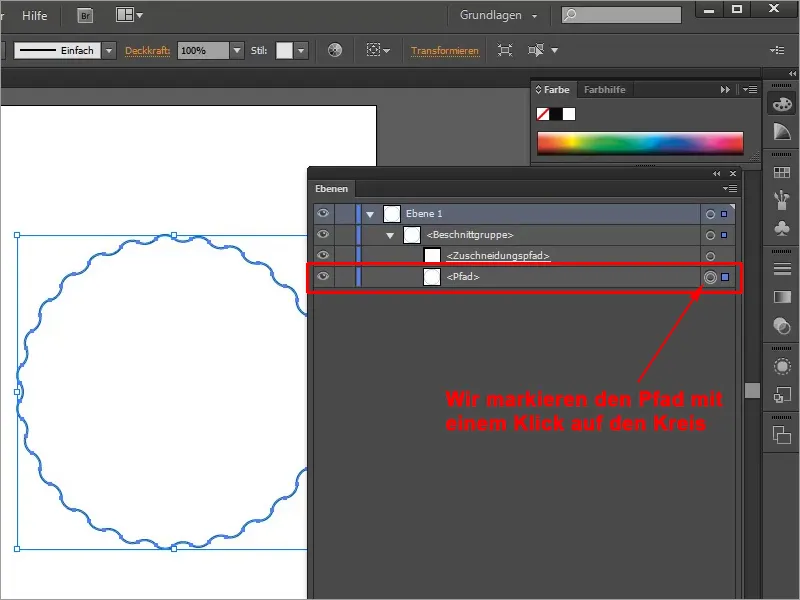
Korak 7
Prejšnji krog začasno izbrišem in pritisnem Ctrl+V, da prilepim pot iz odložišča. Sedaj lahko spremenim konturo, ne da bi se število valov zmanjšalo.
• Kontura: 31 Pt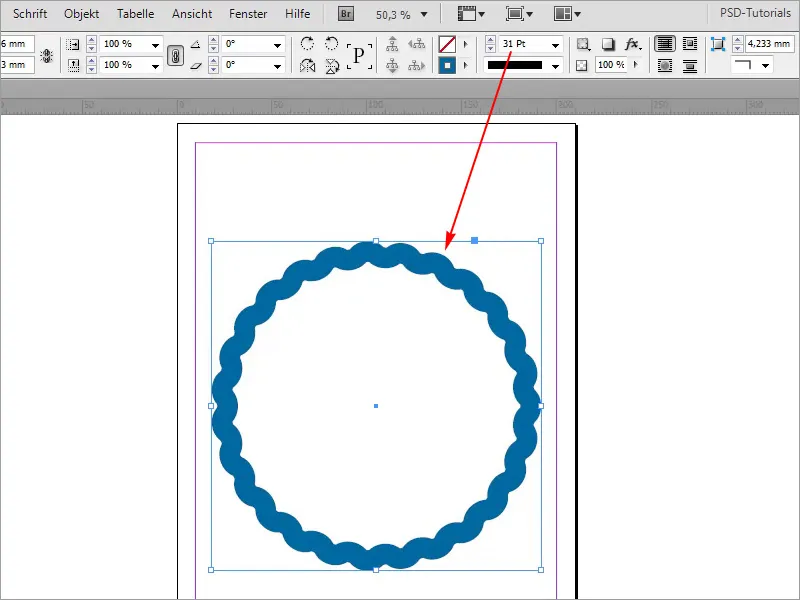
Korak 8
To seveda lahko storim tudi z drugimi sredstvi. Tukaj lahko narišem vse mogoče, na primer trikotnik, in nato znova s Ctrl+C kopiram.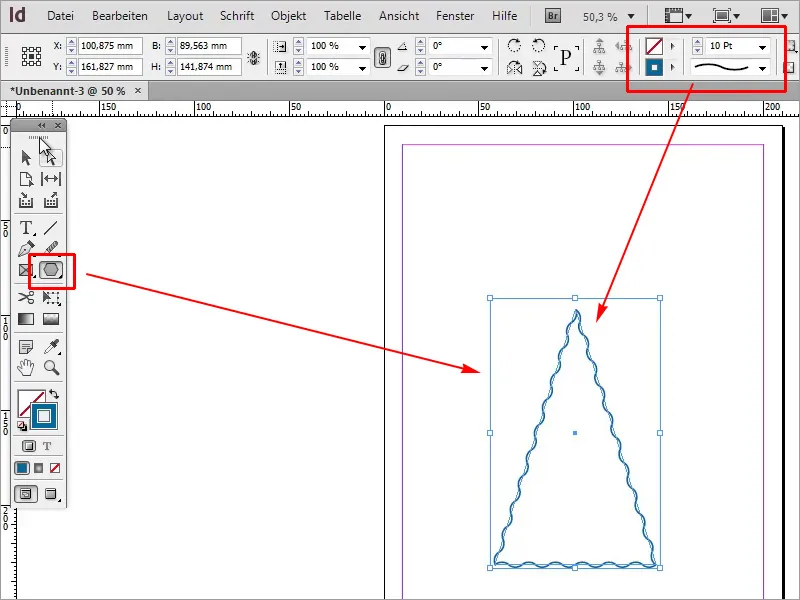
Korak 9
V Illustratorju s Ctrl+V vstavim in nato s Ctrl+C kopiram pot.
Korak 10
Prejšnji trikotnik izbrišem in vstavim pot iz odložišča s Ctrl+V. Sedaj lahko spremenim debelino konture.
• Kontura: 12 Pt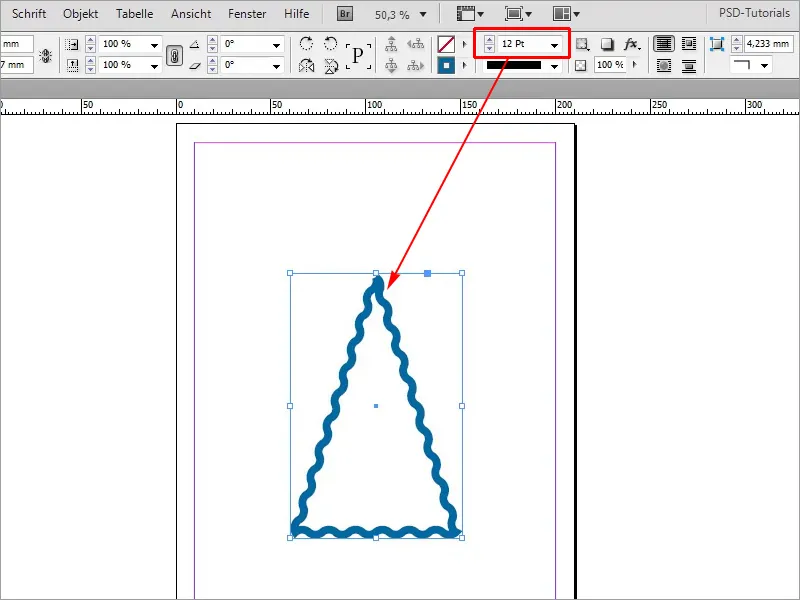
To je mogoče izvesti s katerokoli drugo obliko.


